Es ist einfach den Verzeichnisbaum in der Explorer Adresszeile zu aktivieren und zu verwenden auf Windows 11, 10, ... Desktop und MS Server!
Den Verzeichnisbaum in der Adresszeile zu verwenden ist sehr beliebt und spart bei kleineren Bildschirmen Platz, wer 4 Explorer verwendet, hat in den Explorer Ansichten den Vorteil, den Verzeichnisbaum zu nutzen ohne Platz zu verlieren und kann auch schnell von der klassischen und modernen Adresszeile profitieren, ohne die gewohnte Navigation über den Explorer Verzeichnisbaum!
Inhalt:
1.) ... Den Verzeichnisbaum in der Explorer Adresszeile verwenden!
2.) ... Vor- und Nachteile vom Verzeichnisbaum in der Explorer Adresszeile!
3.) ... Was sin die Fallstricke des Verzeichnisbaum innerhalb der Explorer Adresszeile!
1.) Den Verzeichnisbaum in der Explorer Adresszeile verwenden!
Siehe auch:
►►► ... Moderne und klassische Adresszeile verwenden!
►►► ... Verschiedene Adressleistenregeln für Pfadeinträge und Adress-Verzeichnis-Baum
Entschuldigung für das Missverständnis. In Q-Dir, einem alternativen Dateimanager für Windows, kannst du den Verzeichnisbaum in der Explorer-Adresszeile verwenden, um schnell zu navigieren. Hier ist, wie du das machen kannst:
1. Öffne Q-Dir auf deinem Computer.
2. Navigiere zu dem Ordner, dessen Verzeichnisbaum du anzeigen möchtest.
3. Schau in die Adressleiste von Q-Dir. Dort findest du den Pfad des aktuellen Ordners.
4. Klicke auf den Pfeil neben der Adressleiste, um den Verzeichnisbaum anzuzeigen. Dadurch wird eine Baumansicht des Pfades geöffnet, die dir ermöglicht, schnell durch die Ordner zu navigieren.
5. Um einen anderen Ordner in diesem Pfad zu öffnen, klicke einfach auf den entsprechenden Ordner im Verzeichnisbaum.
Auf diese Weise kannst du den Verzeichnisbaum in der Explorer-Adresszeile von Q-Dir verwenden, um effizient zu navigieren.
| (Bild-1) Verzeichnisbaum in der Explorer Adresszeile verwenden unter Windows! |
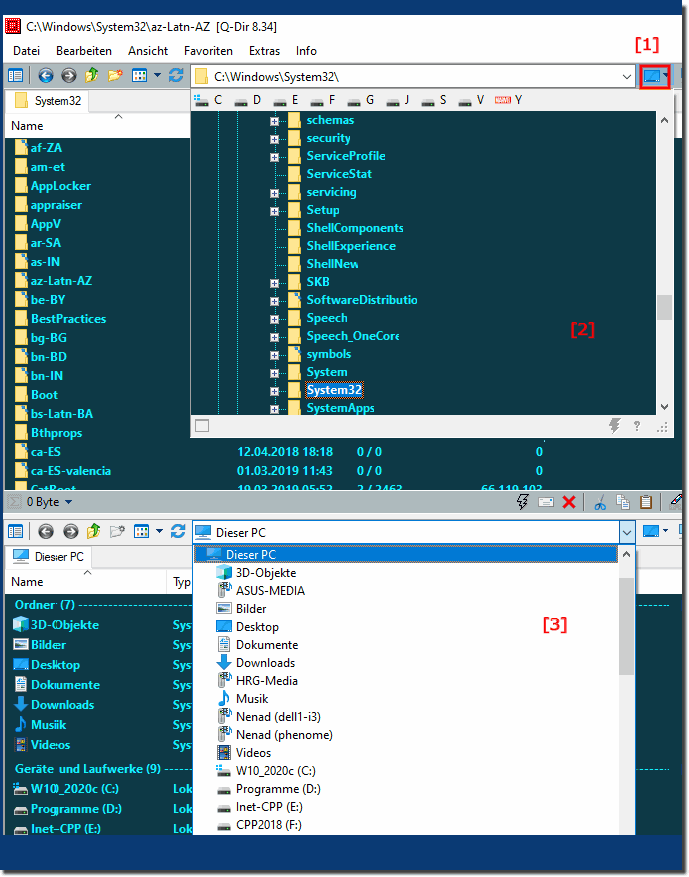 |
2.) Vor- und Nachteile vom Verzeichnisbaum in der Explorer Adresszeile!
Die Anzeige des Verzeichnisbaums in der Adressleiste des Explorers hat sowohl Vor- als auch Nachteile:Vorteile:
1. Effiziente Navigation:
Durch die Anzeige des Verzeichnisbaums in der Adressleiste können Sie schnell durch verschiedene Ordner navigieren, ohne mehrere Klicks ausführen oder Untermenüs öffnen zu müssen.
2. Bessere Übersicht:
Der Verzeichnisbaum bietet eine visuelle Darstellung der Hierarchie von Ordnern und Unterordnern und erleichtert so den Überblick über die Dateiorganisation.
3. Direkter Zugriff:
Der Verzeichnisbaum in der Adressleiste ermöglicht es Ihnen, direkt zu einem bestimmten Ordner in der Hierarchie zu springen, indem Sie einfach darauf klicken, anstatt manuell durch jedes einzelne Verzeichnis zu navigieren.
4. Platzersparnis:
Da der Verzeichnisbaum in der Adressleiste angezeigt wird, nimmt er keinen zusätzlichen Platz auf dem Bildschirm ein und bietet dennoch alle Vorteile eines herkömmlichen Verzeichnisbaums.
Nachteile:
1. Unordnung in der Adressleiste:
Das Erweitern des Verzeichnisbaums kann dazu führen, dass die Adressleiste überfüllt und unübersichtlich wird, insbesondere bei langen Pfaden.
2. Reduzierter Anzeigebereich:
Das Erweitern der Adressleiste um den Verzeichnisbaum kann den verfügbaren Anzeigebereich für Dateien und Ordner verringern, insbesondere auf Bildschirmen mit niedriger Auflösung.
3. Ablenkung:
Ein unübersichtlicher Verzeichnisbaum kann ablenken und die Aufmerksamkeit von der eigentlichen Arbeit ablenken, insbesondere wenn die Datei- und Ordnerstruktur sehr komplex ist.
4. Gewöhnungsbedürftig:
Einige Benutzer sind möglicherweise mit dieser Art der Navigation nicht vertraut und müssen sich an die neue Funktionalität gewöhnen, was zu einer anfänglichen Lernkurve führen kann.
Insgesamt bietet die Anzeige des Verzeichnisbaums in der Adressleiste des Explorers eine bequeme Möglichkeit, effizient durch Ordner zu navigieren. Es ist jedoch wichtig, die potenziellen Nachteile zu berücksichtigen, um sicherzustellen, dass die Produktivität dadurch nicht beeinträchtigt wird.
3.) Was sind die Fallstricke einer vom Verzeichnisbaum innerhalb der Explorer Adresszeile!
Obwohl die Anzeige des Verzeichnisbaums in der Adressleiste des Explorers einige Vorteile bietet, birgt sie auch einige Fallstricke:
1. Unordnung in der Adressleiste:
Bei tief verschachtelten Verzeichnisstrukturen kann der Verzeichnisbaum die Adressleiste unübersichtlich machen, insbesondere wenn die Anzahl der Ordner im Pfad groß ist. Dies kann dazu führen, dass wichtige Informationen in der Adressleiste verloren gehen oder schwer zu erkennen sind.
2. Reduzierter Anzeigebereich:
Das Einblenden des Verzeichnisbaums kann den verfügbaren Anzeigebereich für Dateien und Ordner in der Explorer-Ansicht verringern. Dies kann insbesondere dann problematisch sein, wenn der Bildschirm bereits klein ist oder die Datei- und Ordnerstruktur sehr tief verschachtelt ist.
3. Komplexität der Navigation:
Ein zu detaillierter Verzeichnisbaum kann die Navigation erschweren, insbesondere wenn die Hierarchie sehr groß ist. Es kann schwierig sein, den gewünschten Ordner schnell zu finden, wenn viele Ordnerebenen angezeigt werden.
4. Ablenkung und Verwirrung:
Ein unübersichtlicher Verzeichnisbaum kann Benutzer ablenken und verwirren, insbesondere wenn sie nicht daran gewöhnt sind oder die Struktur der Ordner unklar ist. Dies kann zu Navigationsfehlern führen und die Produktivität beeinträchtigen.
5. Potenzielle Leistungsprobleme:
Das Erweitern des Verzeichnisbaums in Echtzeit kann zu Leistungsproblemen führen, insbesondere auf älteren Computern oder wenn Dateisysteme sehr groß sind. Dies kann zu Verzögerungen beim Laden und Navigieren führen.
Um diese Fallstricke zu vermeiden, ist es wichtig, den Verzeichnisbaum in der Adressleiste des Explorers mit Bedacht zu nutzen und sicherzustellen, dass er die Benutzerfreundlichkeit und Produktivität verbessert, anstatt sie zu beeinträchtigen. Abhängig von den individuellen Bedürfnissen und Vorlieben der Benutzer kann es auch hilfreich sein, alternative Methoden zum Navigieren und Organisieren von Dateien und Ordnern zu verwenden.
